“Su disco está casi lleno” Este mensaje de advertencia sorprendió a muchos usuarios de Mac después de actualizar a macOS 10.13 High Sierra. Y si se desplaza por la Utilidad de disco, encontrará una categoría desconocida llamada "Otros Volúmenes en Contenedor", esta cosa podría ser la causa de su Mac funcionando a baja velocidad.
Y si continúa y verifica más, esta categoría ha utilizado una gran parte de su almacenamiento sin su conocimiento de lo que contiene esta clasificación y si puede eliminarlos para recuperar algo de espacio.
Averigüemos cómo eliminar los archivos que contiene y obtener más espacio.
Parte #1: ¿Cuáles son los Otros Volúmenes en el Contenedor?Parte n.° 2: Cómo eliminar otros volúmenes en un contenedor para ahorrar espacioParte #3: Crear una nueva cuenta de usuario en MacParte n.º 4: elimine el volumen APFS adicional para liberar espacioParte #5: reinstalar macOS Resumen
Parte #1: ¿Cuáles son los Otros Volúmenes en el Contenedor?
Hay un nuevo APFS o el contenedor Apple File System que se introdujo recientemente en MacOS 10.13. Tenga en cuenta que un contenedor puede incluir numerosos volúmenes virtuales al igual que su disco físico que puede tener varios contenedores. Todos ellos comparten el espacio de almacenamiento de su dispositivo.
1.1 ¿Se pueden eliminar otros volúmenes en el contenedor?
“Otros volúmenes en el contenedor” representa los volúmenes Prearranque, Recuperación y VM o Máquina virtual. Estos volúmenes contienen datos importantes para MacOS funcione bien y no es aconsejable eliminar esta categoría.
Sin embargo, puede reducir el espacio que acumula este volumen.
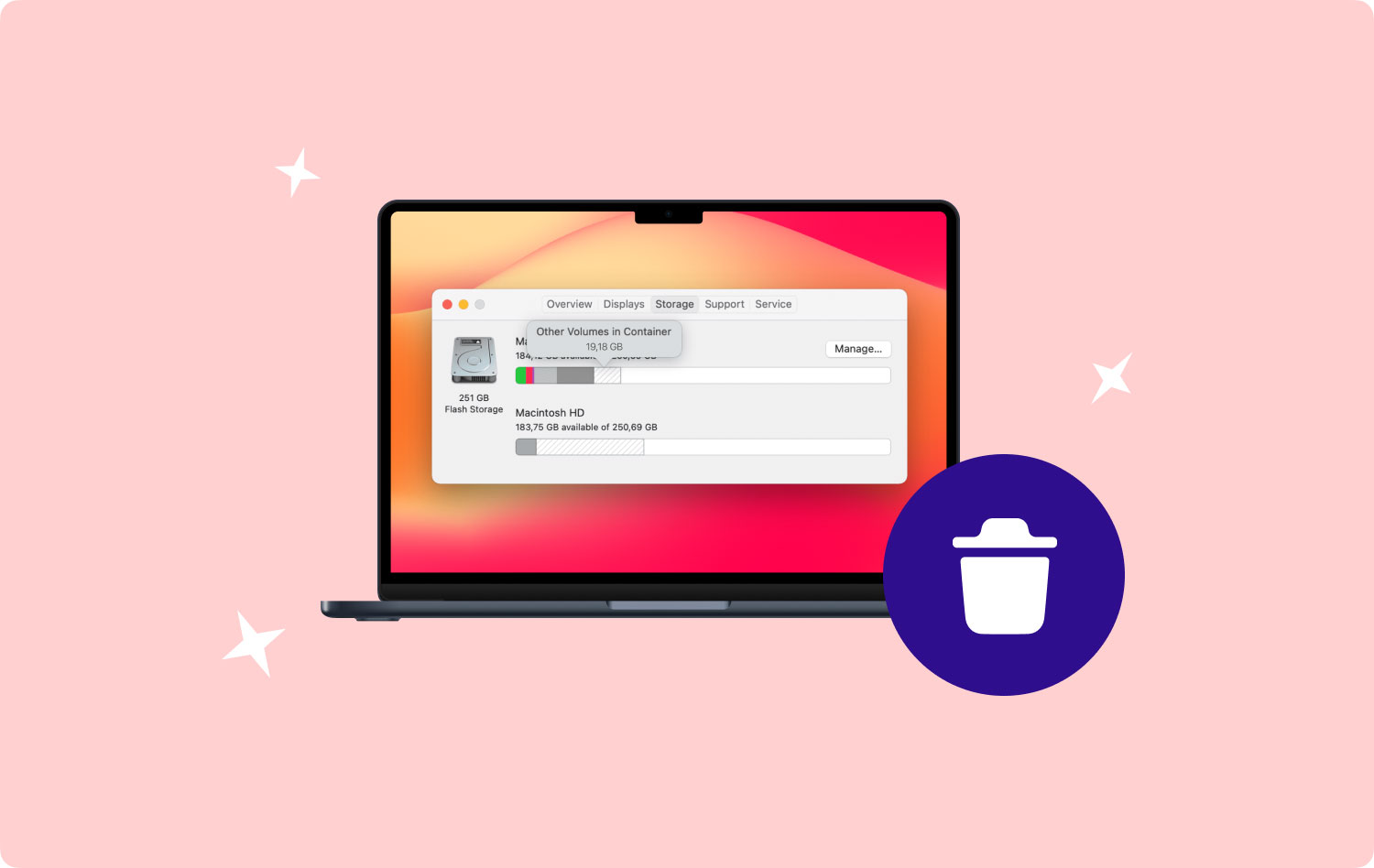
Parte n.° 2: Cómo eliminar otros volúmenes en un contenedor para ahorrar espacio
Con el tiempo, tu Mac se llena de muchos datos. La mayoría de ellos son desordenes y archivos basura que acaparan su sistema y, más tarde, causan latencias y otros problemas, como problemas de almacenamiento. Y cuando la lucha por encontrar espacio es un desafío, puede mirar en su sistema y descubrir que "Otros volúmenes en contenedor" ha comido el bocado más grande.
Dado que juega un papel importante en la ejecución de su MacOS, no puede eliminar esta categoría, pero aún puede recuperar su espacio de almacenamiento limpiando datos sin importancia dentro de este sistema.
Aquí hay un método fácil para reducir el tamaño del archivo y recuperar el almacenamiento.
Usar Limpiador de Mac
Si estas buscando maneras de limpia tu Mac, el método más eficiente es utilizar TechyCub Mac Cleaner. La búsqueda de desorden lleva tiempo y puede requerir experiencia técnica, especialmente cuando no está familiarizado con el funcionamiento de su sistema.
Mac Cleaner
Escanee su Mac rápidamente y limpie los archivos basura fácilmente.
Verifique el estado principal de su Mac, incluido el uso del disco, el estado de la CPU, el uso de la memoria, etc.
Acelera tu Mac con simples clics.
Descargar gratis
Mac Cleaner es una solución profesional todo en uno que lo ayuda a recuperar espacio rápidamente mediante la identificación automática de archivos basura, duplicados, aplicaciones no utilizadas, archivos antiguos y grandes, y más.
Puede recuperar espacio de almacenamiento con solo un clic o elegir selectivamente qué archivos eliminar. Y dado que el limpiador de Mac solo resalta los archivos que son seguros para eliminar, se garantiza que será apto para principiantes.
Seleccione entre 9 módulos diferentes de Mac Cleaner para deshacerse de todos los acaparadores de espacio en su sistema. Aquí hay una breve guía sobre cómo limpiar "Otros Volúmenes en Contenedor”:
- Instalar y ejecutar Mac Cleaner.
- Seleccione del menú. Carga de CPU, Red, Macintosh HD (muestra el espacio disponible total y actual) y RAM (contiene el espacio utilizado actualmente y total).
- Haga clic en el botón Papelera junto al Macintosh HD para iniciar automáticamente el Limpiador de basura y elija selectivamente los archivos que desea eliminar.
- También puedes hacer clic RAM para eliminar los datos con solo un clic.

Otras características incluyen Junk Cleaner, Shredder, App Uninstaller, Duplicates Finder, Large & Old Files, Extensions, Similar Image Finder, Privacy y Optimization.
Parte #3: Crear una nueva cuenta de usuario en Mac
Otra opción para reducir el tamaño de los “Otros Volúmenes en Contenedor” es crear una nueva cuenta de usuario. Utilizará esta nueva cuenta al iniciar sesión en su Mac.
Una vez que haya creado una nueva cuenta de usuario, notará que el espacio que consume el problema se reduce.
Siga estos pasos sobre cómo crear una nueva cuenta de usuario en Mac:
- Haga clic en el botón Menú de apple.
- Vaya a Preferencias del sistema.
- Encontrar y hacer clic Usuarios y grupos.
- Seleccione bloquear icono. Si es necesario, ingrese el código de acceso del dispositivo.
- En Opciones de inicio de sesión, haga clic en el Agregar + .
- Complete los detalles para agregar una nueva cuenta de administrador.
- Haga clic en Crear usuario después.
- Utilice esta nueva cuenta de usuario al iniciar sesión en Mac.
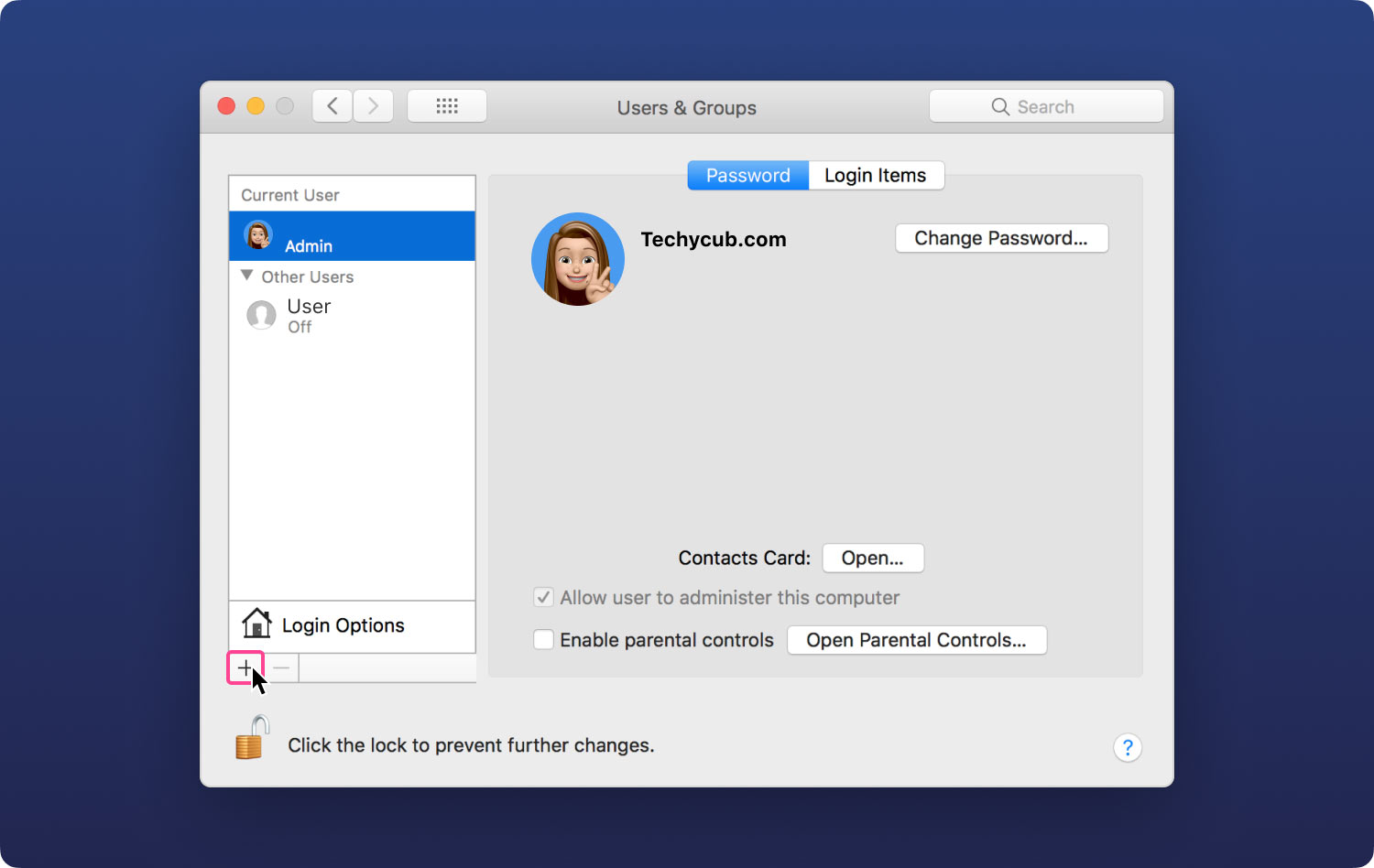
Parte n.º 4: elimine el volumen APFS adicional para liberar espacio
Tenga en cuenta que cuando elimina "Otros volúmenes en el contenedor", todos los datos que contiene también se borran perpetuamente y el volumen se elimina del contenedor.
Siga esta guía sobre cómo eliminar el volumen APFS adicional en su Mac:
- Inicie la aplicación Utilidad de disco.
- Haga clic en Ver en la barra lateral izquierda y seleccione Mostrar todos los dispositivos.
- Busque y elija el volumen APFS que desea borrar en la barra lateral.
- Haga clic derecho en el volumen APFS deseado y seleccione Eliminar volumen APFS.
- Elija Eliminar desde la ventana emergente para confirmar.
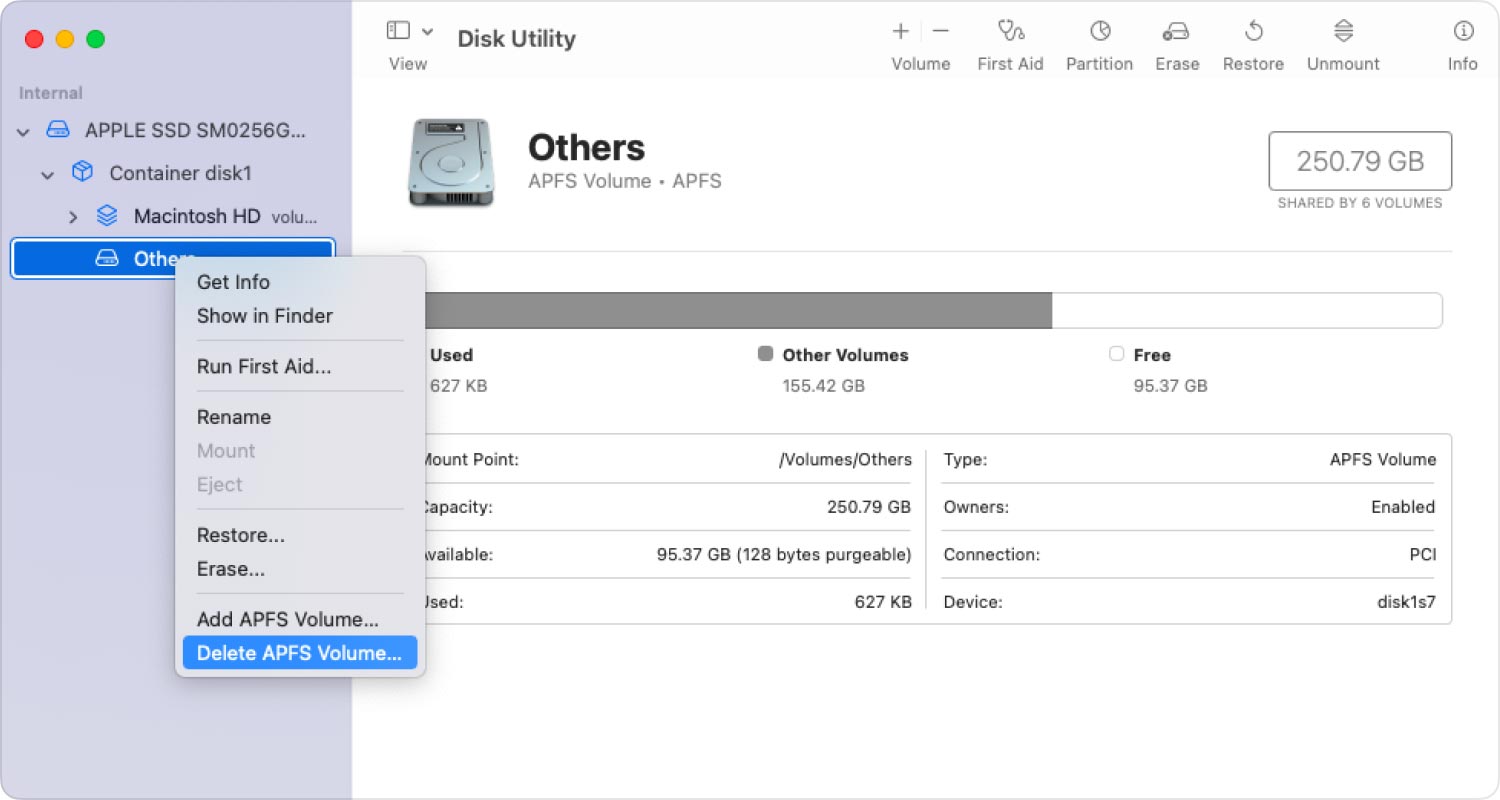
Para evitar la pérdida de datos, asegúrese de crear una copia de seguridad de su contenido antes de eliminarlo.
Parte #5: reinstalar macOS
Borrar un disco y reinstalar macOS definitivamente te da una pizarra limpia. Sin embargo, necesita que primero haga una copia de seguridad de su contenido antes de usar este método para evitar la pérdida de datos.
Consulte estos pasos para reinstalar su macOS y limpiar "Otros volúmenes en el contenedor":
- Abierto Modo de recuperación. presione y mantenga Comando + R.
- Desde la Ventana de Utilidades selecciona Utilidad de discos. Seleccione Continuar.
- Haga clic en Macintosh HD.
- Haga clic en borrar.
- Use Macintosh HD como nombre y seleccione APFS/Mac OS Extended (Journaled). Hacer clic borrar.
- Elimine todos los volúmenes que quedan en la barra lateral excepto el volumen HD de Macintosh.
- Sal de la Utilidad de Discos.
- Haga clic en Reinstalar macOS cuando vuelva a ver la ventana de Utilidades.
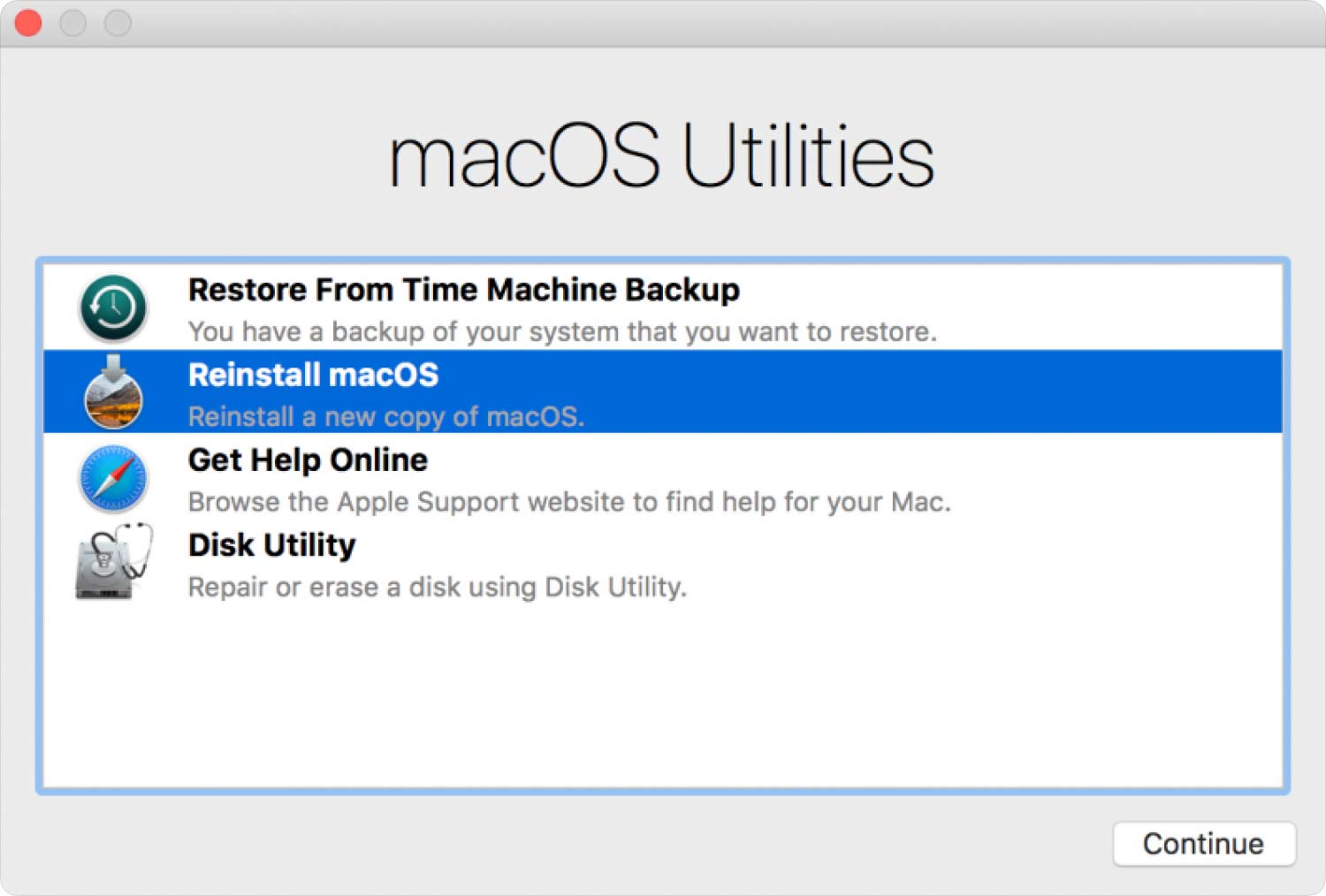
La reinstalación de macOS en realidad se usa en muchos tipos de escenarios de resolución de problemas. Sin embargo, generalmente se recomienda como último recurso porque borrará todos los datos de su Mac.
La gente también Leer El mejor limpiador gratuito para Mac de 2023 La mejor y más fácil forma de limpiar archivos basura de Mac
Resumen
Acabas de aprender lo que es “Otros Volúmenes en Contenedor” significa y cómo funciona. Dado que esta es una parte esencial de su Mac, no puede simplemente eliminar esta categoría. Afortunadamente, puede deshacerse de los archivos basura que pueden haber estado saturando su sistema y consumiendo su almacenamiento.
En esta publicación, hemos enumerado 4 formas diferentes de liberar y reducir el espacio de almacenamiento. De todos los métodos dados, usar Mac Cleaner es definitivamente el más conveniente y eficiente, ya que escanea automáticamente su dispositivo y le muestra todos los datos inútiles que han estado sentados.
Hay una opción para borrarlos con solo un clic o puede eliminar selectivamente estos archivos sin importancia. Mac Cleaner admite la liberación de su dispositivo de archivos basura, Finder, Duplicate, App Uninstaller, Shredder, Large & Old Files, y más.
